วิธีการนำเข้าและส่งออกลูกค้า WooCommerce
เผยแพร่แล้ว: 2021-01-16คุณกำลังมองหาวิธีที่น่าเชื่อถือใน การนำเข้าและส่งออกลูกค้า WooCommerce จากร้านค้าออนไลน์ของคุณหรือไม่? การเข้าถึงฐานข้อมูลและรับข้อมูลอาจเป็นเรื่องยุ่งยาก ดังนั้นในคู่มือนี้ เราจะแสดงวิธีการนำเข้าและส่งออกรายชื่อลูกค้าของคุณทีละขั้นตอนอย่างง่ายดาย
ทำไมต้องนำเข้าและส่งออกลูกค้า WooCommerce?
มีหลายสถานการณ์ที่คุณอาจต้องนำเข้าและส่งออกรายชื่อลูกค้า WooCommerce ของคุณ สิ่งที่พบบ่อยคือที่ที่คุณอาจต้อง ย้ายเนื้อหา ลูกค้า และฐานผู้ใช้ไปยังเว็บไซต์ ใหม่ หรือคุณอาจเปิดร้านค้าออนไลน์สองร้านขึ้นไปพร้อมกัน และอาจจำเป็นต้องรวมทั้งรายชื่อลูกค้าและผู้ใช้ของคุณ
ในทางกลับกัน ถ้าคุณต้องการสร้างรายชื่ออีเมลเฉพาะสำหรับลูกค้า WooCommerce ของคุณ หรือตั้งค่ารายการ CRM เพื่อตอบสนองต่อคำถามของผู้ใช้ได้ดียิ่งขึ้น การส่งออกรายชื่อลูกค้าของคุณเป็นการดำเนินการที่ชาญฉลาด
แม้ว่าจะเป็นไปได้ที่จะส่งออกรายชื่อลูกค้าของคุณโดยการเข้าถึงฐานข้อมูล WooCommerce และ WordPress ของคุณ แต่ก็ต้องใช้ทักษะการเขียนโค้ดและการพัฒนาเว็บ นั่นเป็นเหตุผลที่การใช้ปลั๊กอินนี้เป็นโซลูชันที่ยอดเยี่ยมและมีประสิทธิภาพซึ่งจะทำให้ชีวิตของคุณง่ายขึ้น มีเครื่องมือมากมายที่จะช่วยคุณนำเข้าและส่งออกลูกค้า WooCommerce ของคุณ ในโพสต์นี้เราจะมาดูสิ่งที่ดีที่สุดกันบ้าง
ปลั๊กอินที่ดีที่สุดในการนำเข้าและส่งออกลูกค้า WooCommerce
มีเครื่องมือมากมายในการนำเข้าและส่งออกลูกค้า แต่เราแนะนำให้ใช้เครื่องมือเหล่านี้
- WP นำเข้าทั้งหมด
- นำเข้าและส่งออกผู้ใช้และลูกค้า
- นำเข้าส่งออกผู้ใช้ WordPress และลูกค้า WooCommerce
- ส่งออกลูกค้า/คำสั่งซื้อ/คูปองของ WooCommerce
มาดูเครื่องมือแต่ละอย่างกัน
1) WP นำเข้าทั้งหมด
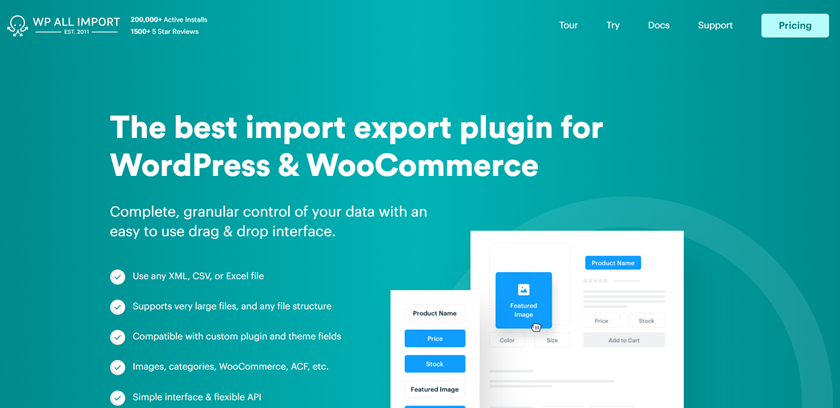
กำลังมองหาปลั๊กอินชั้นนำในการนำเข้าและส่งออกลูกค้า WooCommerce ของคุณหรือไม่? ตรวจสอบ WP นำเข้าทั้งหมด เครื่องมืออันทรงพลังนี้ให้คุณนำเข้าและส่งออกลูกค้า WooCommerce คำสั่งซื้อ ผลิตภัณฑ์ และข้อมูลประเภทอื่นๆ มันมีอินเทอร์เฟซแบบลากและวางที่ใช้งานง่ายและมาพร้อมกับคุณสมบัติและการผสานการทำงานมากมาย
WP All Import ช่วยให้คุณสามารถใช้ไฟล์ XML, CSV หรือ Excel และแก้ไขคอลัมน์ จัดเรียงใหม่ รวมทั้งรวมฟิลด์และปรับแต่งไฟล์ส่งออกได้อย่างง่ายดาย คุณสมบัติที่ยอดเยี่ยมอีกประการหนึ่งคือความสามารถในการกำหนดเวลาการส่งออก ดังนั้นคุณจึงสามารถส่งรายงานรายวัน รายสัปดาห์ หรือรายเดือนของแผนกอื่นๆ ได้โดยอัตโนมัติ
ปลั๊กอินนี้เข้ากันได้กับปลั๊กอินและฟิลด์ธีมแบบกำหนดเองทุกประเภท และได้รับการปรับให้เหมาะสมสำหรับนักพัฒนา ช่วยให้คุณสามารถรวมโค้ดที่กำหนดเองและเพิ่มฟังก์ชันการทำงานอื่นๆ ได้ สุดท้าย WP All Import เข้ากันได้กับ Zapier ทำให้กระบวนการทำงานอัตโนมัติและเชื่อมต่อไซต์ของคุณกับแอพและบริการมากกว่า 2,000 รายการนั้นง่ายมาก
คุณสมบัติหลัก
- นำเข้าและส่งออกลูกค้า คำสั่งซื้อ และข้อมูลประเภทอื่นๆ
- ปรับแต่งคอลัมน์การแก้ไขไฟล์ จัดเรียงใหม่ และรวมฟิลด์ต่างๆ เข้าด้วยกัน
- เข้ากันได้กับปลั๊กอินที่กำหนดเองและไฟล์ธีม
- รองรับไฟล์ XML, CSV และ Excel
- ลากและวางอินเทอร์เฟซ
- ผสานรวมกับ Zapier
2) นำเข้าและส่งออกผู้ใช้และลูกค้า
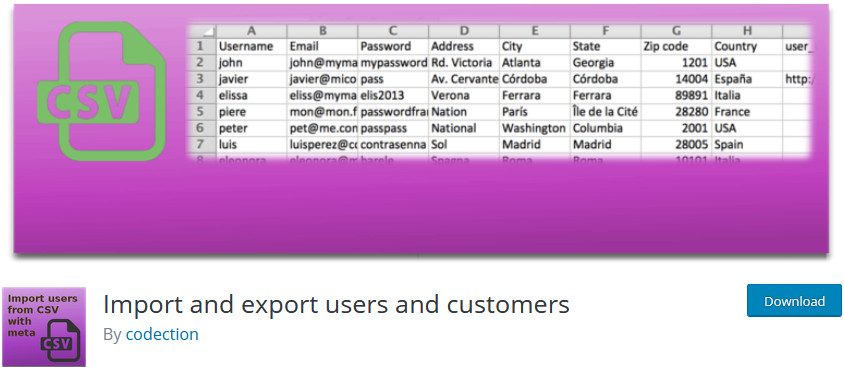
ปลั๊กอินฟรีนี้เป็นตัวเลือกที่ใช้งานง่ายมากในการนำเข้าและส่งออกผู้ใช้ WooCommerce และ WordPress โดยใช้ไฟล์ CSV คุณสามารถส่งออกข้อมูลลูกค้าและผู้ใช้ทั้งหมดของคุณ รวมทั้งข้อมูลเมตาไปยังไฟล์ CSV ได้อย่างง่ายดาย จากนั้นนำเข้าไฟล์ CSV บนเว็บไซต์ WordPress เพื่อย้ายข้อมูลทั้งหมดของคุณในเวลาไม่นาน นอกจากนี้ยังมีคุณลักษณะที่ใช้งานง่าย เช่น การอัปเดตผู้ใช้และลูกค้า การกำหนดบทบาทขณะนำเข้า และอื่นๆ
คุณสมบัติหลัก
- ใช้งานง่ายและเป็นมิตรกับผู้เริ่มต้น
- เครื่องมือที่ยอดเยี่ยมสำหรับทั้งการส่งออกและส่งออกผู้ใช้
- กำหนดบทบาทขณะนำเข้า
- เข้ากันได้กับส่วนขยาย WooCommerce เพิ่มเติม เช่น การสมัครสมาชิก WooCommerce การเป็นสมาชิก BuddyPress และอีกมากมาย
3) นำเข้าส่งออกผู้ใช้ WordPress และลูกค้า WooCommerce
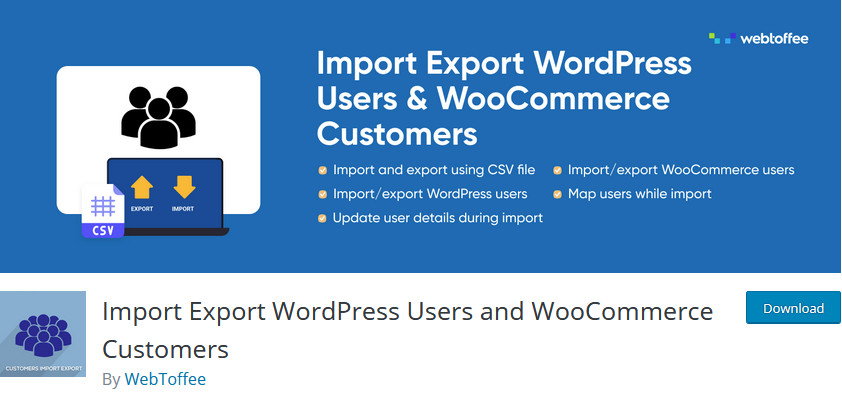
นำเข้า ส่งออกผู้ใช้ WordPress และลูกค้า WooCommerce โดย WebToffee เป็นอีกหนึ่งเครื่องมือฟรีที่ยอดเยี่ยมที่ช่วยให้คุณย้ายข้อมูลลูกค้าจากไซต์หนึ่งไปยังอีกไซต์หนึ่งได้อย่างรวดเร็ว คุณสามารถส่งออกและนำเข้าลูกค้าด้วยตัวกรองการส่งออกเฉพาะหรือการส่งออก/นำเข้าแบบกลุ่ม และตั้งค่าข้อมูลลูกค้าที่แตกต่างกัน รวมทั้งเปลี่ยนค่าโดยอัตโนมัติ ปลั๊กอินยังช่วยให้คุณแก้ไขฟิลด์ลูกค้าเฉพาะจำนวนมากตามฟิลด์การประเมิน ดังนั้นคุณสามารถทำการเปลี่ยนแปลงที่จำเป็นกับข้อมูลของผู้ใช้ของคุณในขณะที่นำเข้า/ส่งออก
คุณสมบัติหลัก
- ส่งออกและนำเข้าลูกค้าอย่างง่ายดายโดยใช้ไฟล์ CSV และเปิดใช้งานตัวเลือกต่างๆ เช่น การส่งออก/นำเข้าแบบกลุ่ม
- ตัวเลือกที่ใช้งานง่ายเพื่ออนุญาตให้มีการกรองการส่งออก รวมถึงแก้ไขข้อมูลลูกค้าที่นำเข้าจำนวนมากโดยใช้ฟิลด์การประเมิน
- ตัวเลือกในการเปลี่ยนรหัสผ่านของผู้ใช้หรือเก็บรักษาไว้หากจำเป็น
4) WooCommerce ลูกค้า / สั่งซื้อ / ส่งออกคูปอง
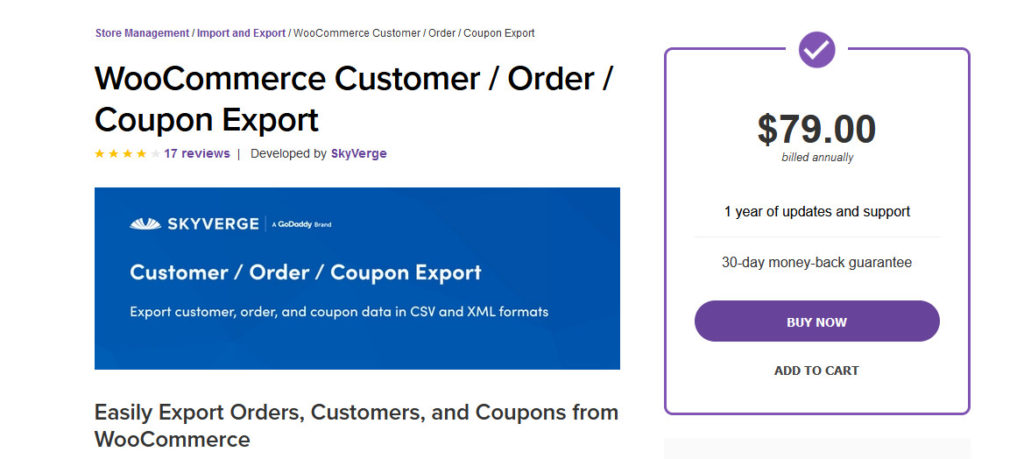
การส่งออกลูกค้า/คำสั่งซื้อ/คูปองของ WooCommerce เป็นปลั๊กอินระดับพรีเมียมที่ให้เครื่องมือที่จำเป็นทั้งหมดแก่คุณในการจัดการลูกค้าและนำเข้า/ส่งออก เครื่องมือนี้ช่วยให้คุณส่งออกคำสั่งซื้อแต่ละรายการ ข้อมูลลูกค้า และอื่นๆ ได้อย่างง่ายดาย คุณยังสามารถเปิดใช้งานการส่งออกลูกค้าอัตโนมัติ เพื่อให้คุณสามารถย้ายข้อมูลลูกค้าระหว่างเว็บไซต์ทั้งหมดของคุณโดยอัตโนมัติได้ตลอดเวลา นอกจากนี้ คุณยังย้ายข้อมูลผู้ใช้ผ่าน HTTP, FTP และอีเมลได้อีกด้วย เครื่องมือนี้มีฟีเจอร์มากมายและครอบคลุมทุกความต้องการที่คุณมีได้เมื่อต้องย้ายข้อมูลลูกค้า คำสั่งซื้อ และคูปองของ WooCommerce
คุณสมบัติหลัก
- ส่งออกข้อมูลลูกค้า คูปอง และข้อมูลคำสั่งซื้ออย่างง่ายดายโดยใช้ไฟล์ CSV
- ช่วยให้คุณสร้างการส่งออกอัตโนมัติเพื่อให้เว็บไซต์ของคุณส่งออกและนำเข้าข้อมูลลูกค้าตามกำหนดเวลาโดยอัตโนมัติ
- มันรันการส่งออกแบบอะซิงโครนัสในพื้นหลัง ดังนั้นคุณจึงสามารถส่งออก/นำเข้าข้อมูลลูกค้านับพันได้อย่างง่ายดาย
นี่คือปลั๊กอินบางส่วนที่ดีที่สุดในการนำเข้าและส่งออกลูกค้าใน WooCommerce ในส่วนต่อไปนี้ เราจะมาดูวิธีใช้งานกัน
นำเข้าและส่งออกลูกค้าด้วย WP All Import
มาดูวิธีการนำเข้าและส่งออกลูกค้าโดยใช้ WP All Import นี่เป็นเครื่องมือระดับพรีเมียมที่ให้คุณนำเข้าและส่งออกข้อมูลทุกประเภท เช่น ลูกค้า คำสั่งซื้อ ผลิตภัณฑ์ และอื่นๆ และใช้ไฟล์ XML, CSV หรือ Excel
มาดูกระบวนการทั้งหมดเพื่อใช้เครื่องมือนี้ให้เกิดประโยชน์สูงสุด
การกำหนดค่าปลั๊กอิน
ขั้นแรก คุณต้องติดตั้งและเปิดใช้งานปลั๊กอินบนไซต์ของคุณ สำหรับสิ่งนี้ คุณจะต้องได้รับหนึ่งในแพ็คเกจของพวกเขา (จากการชำระเงินครั้งเดียว 149 USD) หรือแผนแบบสแตนด์อโลน (จากการชำระเงินครั้งเดียว 99 USD) เพียงดาวน์โหลดไฟล์และอัปโหลดไปยังเว็บไซต์ของคุณ หากคุณไม่แน่ใจว่าต้องทำอย่างไร โปรดดูคำแนะนำในการติดตั้งปลั๊กอินด้วยตนเอง
เสร็จแล้วมาดูวิธีการส่งออกลูกค้ากัน
ส่งออกลูกค้า WooCommerce ด้วย AP All Import
หลังจากติดตั้งปลั๊กอินแล้ว ให้ไปที่ ส่งออกทั้งหมด > ส่ง ออกใหม่ ทางด้านซ้ายมือ
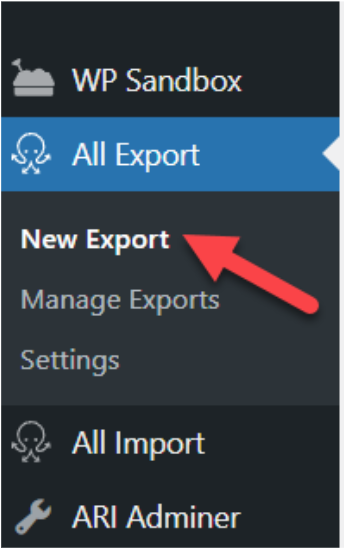
จากนั้น คุณจะเห็นตัวช่วยสร้างการส่งออกข้อมูล จากเมนูแบบเลื่อนลง คุณต้องเลือกสิ่งที่คุณต้องการส่งออก คุณจะเห็นว่ามีตัวเลือกมากมาย ในกรณีนี้ เราจะเลือก ลูกค้า WooCommerce
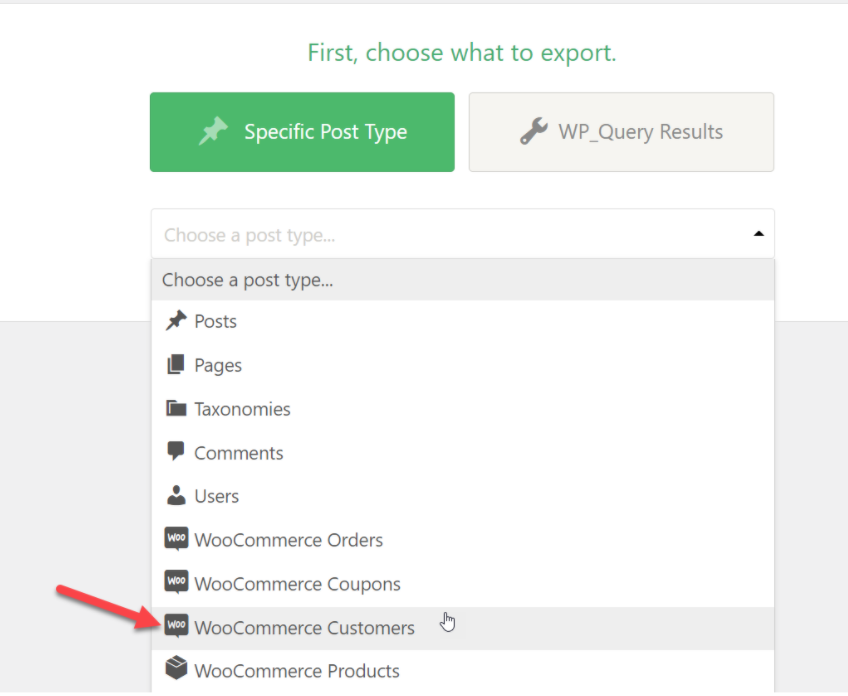
หลังจากนั้น คุณสามารถใช้ตัวกรองและกฎกับการส่งออกโดยใช้ ตัวเลือกการกรอง หากคุณเพียงต้องการส่งออกลูกค้าทั้งหมดของคุณ คุณสามารถข้ามขั้นตอนนี้ได้
หากคุณพร้อมที่จะดำเนินการให้เสร็จสิ้น ให้กด ย้ายลูกค้า
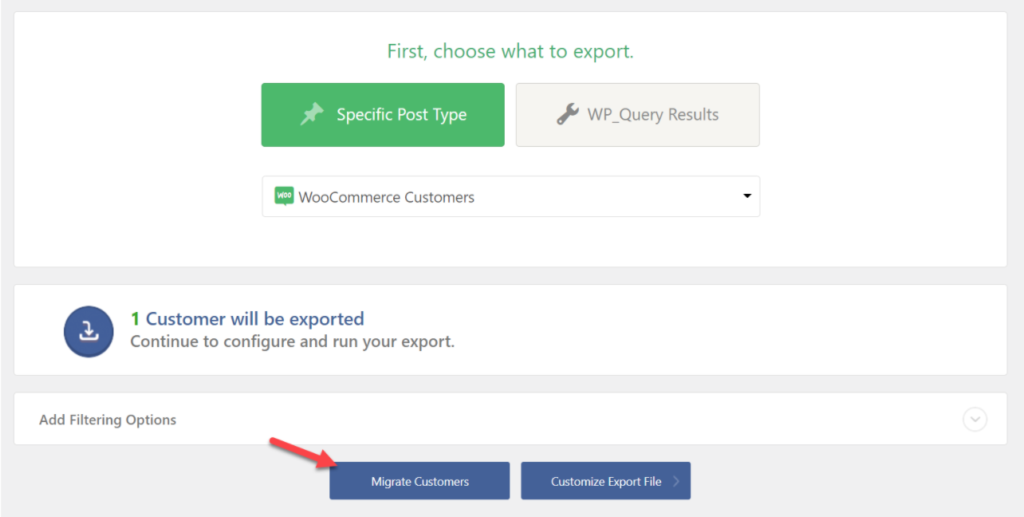
หรือคุณสามารถปรับแต่งไฟล์ส่งออกได้โดยคลิก ปรับแต่งไฟล์ส่งออก ซึ่งช่วยให้คุณสามารถเปลี่ยนข้อมูล การจัดตำแหน่ง เพิ่ม ลบหรือจัดลำดับฟิลด์ และอื่นๆ โดยใช้เครื่องมือปรับแต่งเอง คุณเพียงแค่ลากและวางฟิลด์ที่คุณต้องการ ทำให้กระบวนการนี้ง่ายมาก
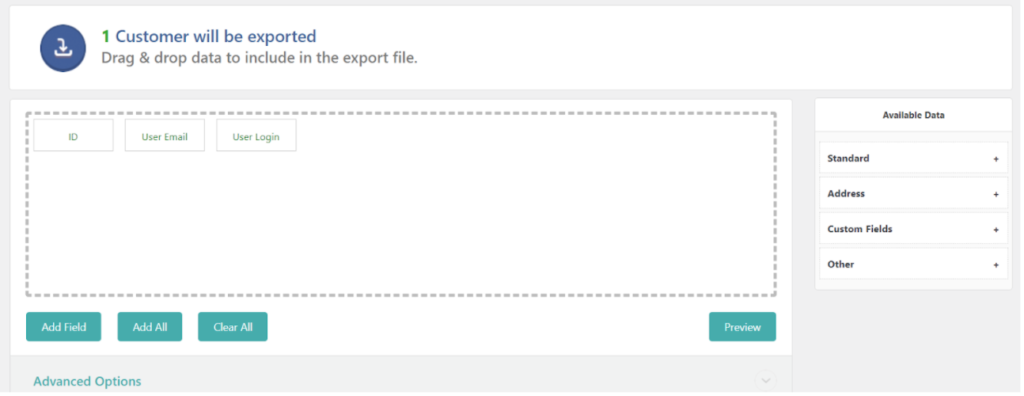
นอกจากนี้ คุณสามารถเลือกประเภทไฟล์ที่คุณต้องการส่งออกและเลือกระหว่างรูปแบบ CSV, XLS และ XLSX
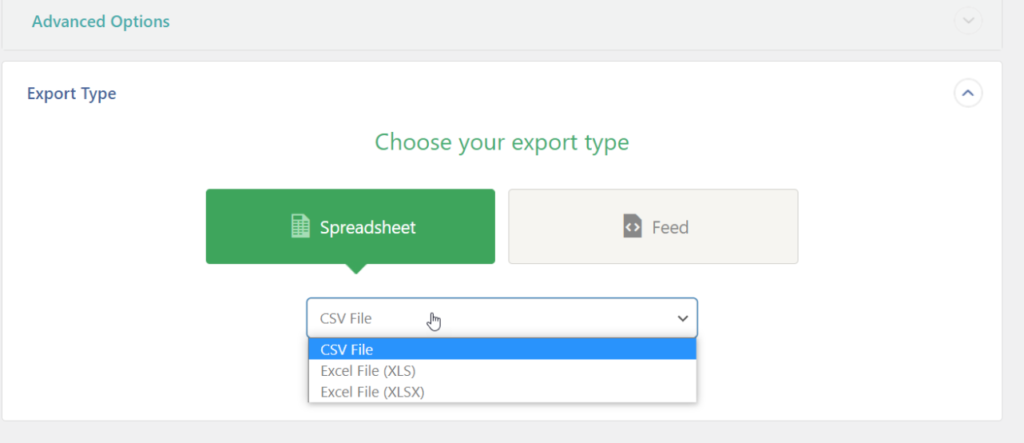
เมื่อคุณพร้อมที่จะก้าวไปข้างหน้า ให้คลิก ดำเนินการ ต่อ ในหน้าถัดไป ให้กด Confirm & Run Export เพื่อดาวน์โหลดไฟล์
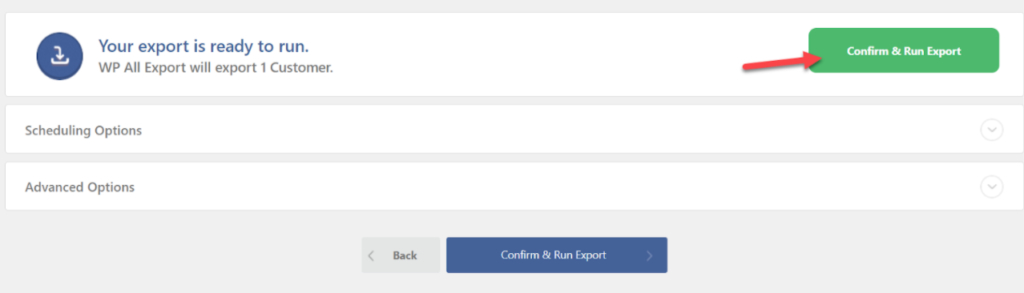
กระบวนการนี้อาจใช้เวลาสักครู่ขึ้นอยู่กับจำนวนลูกค้าและข้อมูลที่คุณมีในฐานข้อมูลของคุณ เมื่อกระบวนการเสร็จสมบูรณ์ คุณจะสามารถดาวน์โหลดไฟล์ได้
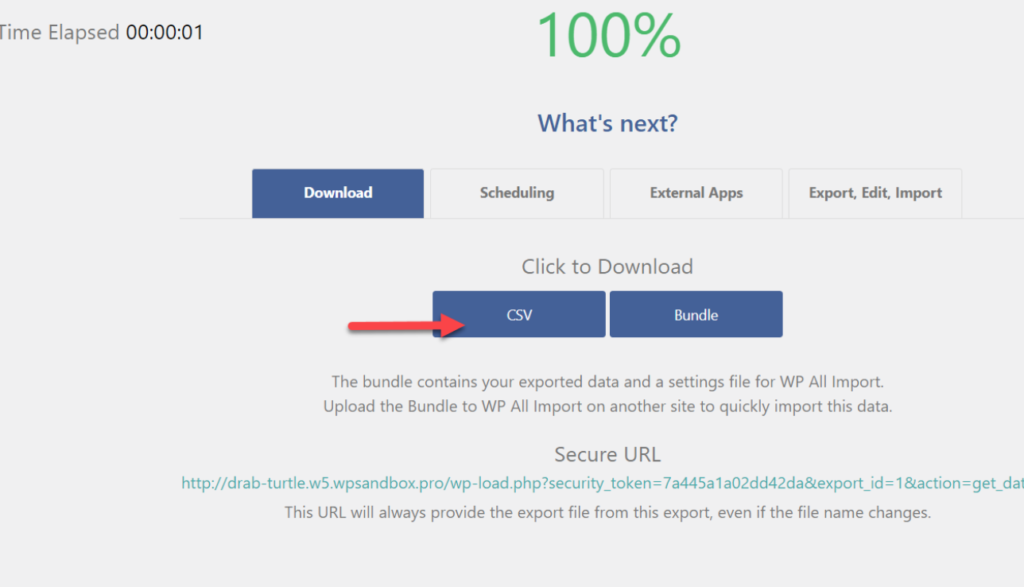
ตอนนี้เรามาดูวิธีใช้ WP All Import เพื่อนำเข้าลูกค้าใน WooCommerce
นำเข้าลูกค้า WooCommerce ด้วย AP All Import
WP All Import ยังอนุญาตให้คุณนำเข้าลูกค้า WooCommerce มาดูกันว่าคุณจะนำเข้าไฟล์ที่คุณเพิ่งส่งออกได้อย่างไร
ขั้นแรก ตรวจสอบให้แน่ใจว่าคุณมีไฟล์ส่งออกที่มีประโยชน์ จากนั้นบนแดชบอร์ด WordPress ให้ไปที่ การนำเข้าทั้งหมด > การนำเข้าใหม่
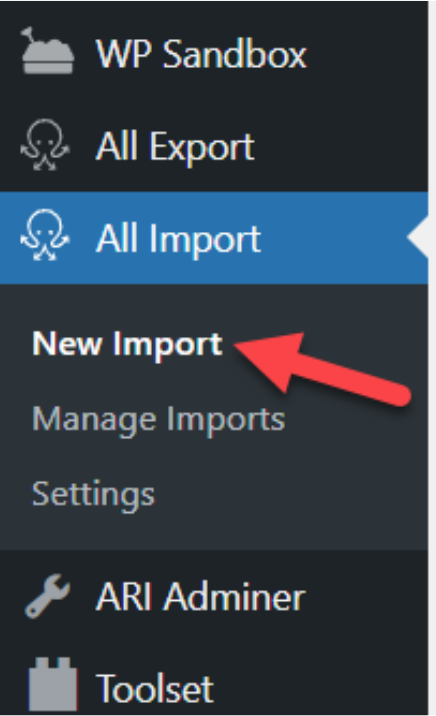
เลือกตัวเลือก อัปโหลดไฟล์
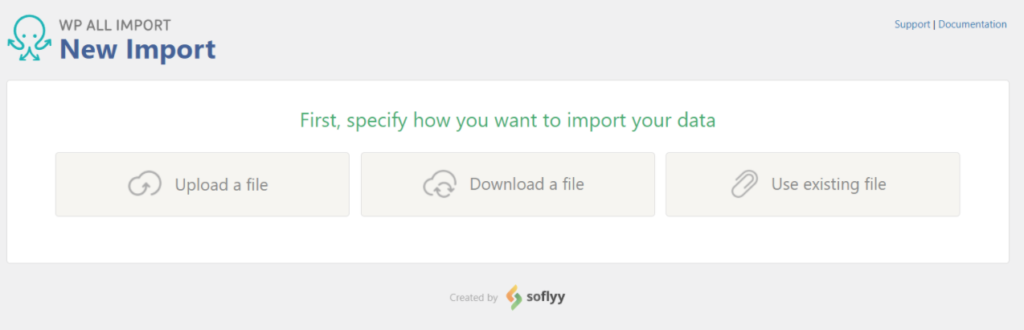
จากนั้นเลือกสิ่งที่คุณต้องการนำเข้า ใช้เมนูแบบเลื่อนลง เลือก ลูกค้า WooCommerce แล้วกด ดำเนินการ ต่อ
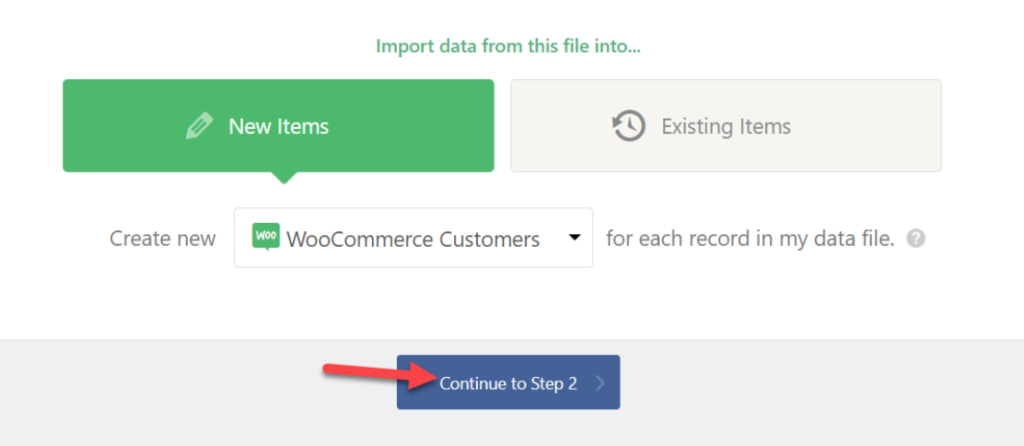

หลังจากนั้น WP All Import จะตรวจจับผู้ใช้ทุกคนในไฟล์ที่ระบุและแสดงข้อมูลสรุป หากคุณพอใจกับมัน เพียงกด ยืนยันและเรียกใช้การนำเข้า เพื่อดำเนินการให้เสร็จสิ้น
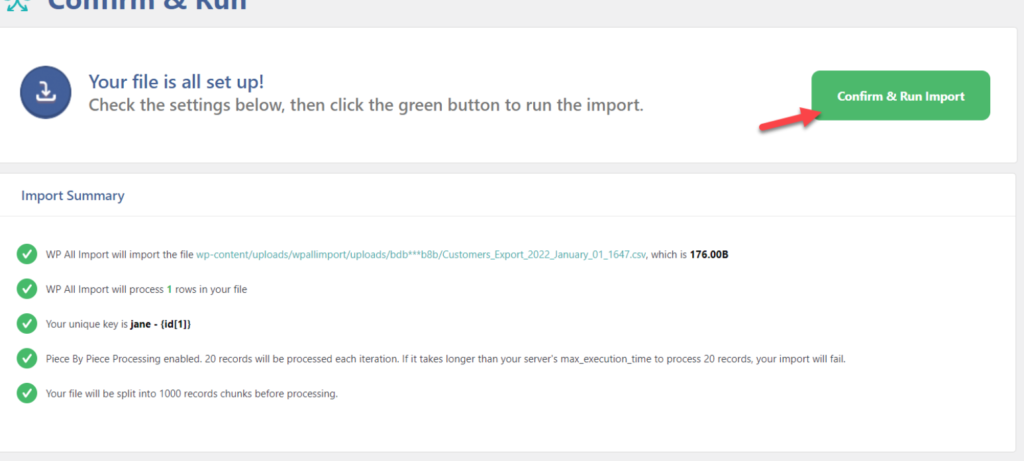
หลังจากดำเนินการเสร็จสิ้น คุณจะเห็นลูกค้าใหม่ทั้งหมดในส่วน ลูกค้า WooCommerce
WP ราคานำเข้าทั้งหมด
ดังที่ได้กล่าวไว้ข้างต้น WP All Import เป็นปลั๊กอินระดับพรีเมียมที่มี รูปแบบราคาที่แตกต่างกันสองแบบ: แพ็คเกจและ แบบสแตนด์อโลน
โมเดลแพ็คเกจช่วยให้คุณเข้าถึงการผสานรวมได้มากขึ้น ในขณะที่แผนแบบสแตนด์อโลนมีคุณสมบัติที่จำกัด
แผนแพ็คเกจของพวกเขาคือ:
- แพ็คเกจนำเข้า WooCommerce – 149 USD
- นำเข้าแพ็คเกจ Pro – 249 USD
- นำเข้า + ส่งออกแพ็คเกจ Pro – 299 USD
ในทางกลับกัน แพ็คเกจแบบสแตนด์อโลนของพวกเขาคือ:
- ส่งออกแบบสแตนด์อโลน – 99 USD
- นำเข้าแบบสแตนด์อโลน – 99 USD
- นำเข้า + ส่งออกแบบสแตนด์อโลน – 169 USD
แผนทั้งหมดเหล่านี้เป็นการชำระเงินแบบครั้งเดียวและมีการรับประกันคืนเงินภายใน 90 วัน ดังนั้น หากคุณไม่พอใจกับการซื้อของคุณ คุณสามารถขอเงินคืนได้เต็มจำนวน
การใช้ปลั๊กอินลูกค้านำเข้าและส่งออก WooCommerce
ตอนนี้ มาดูวิธีการนำเข้าและส่งออกลูกค้าโดยใช้ปลั๊กอินนำเข้าและส่งออกผู้ใช้และลูกค้า เครื่องมือนี้ใช้งานได้ฟรีโดยสมบูรณ์และทำงานได้ดีมาก ดังนั้นเรามาดูวิธีการติดตั้งและใช้งานกัน
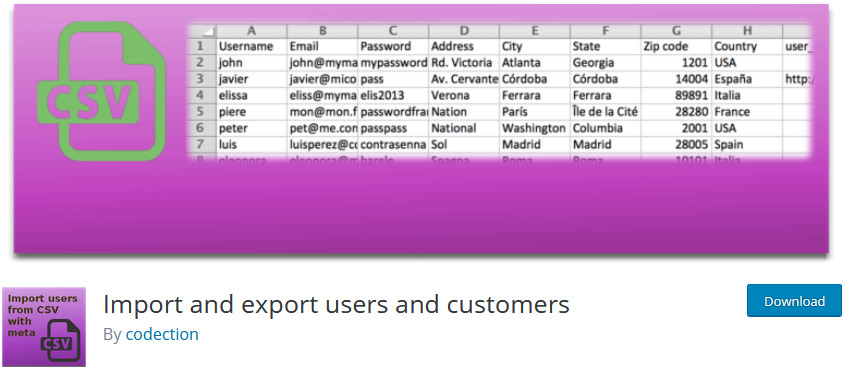
การติดตั้งปลั๊กอิน
ขั้นแรก เปิด WordPress Admin Dashboard และไปที่ Plugins > Add New จากนั้น ใช้ แถบค้นหา ที่ด้านบนขวาเพื่อค้นหา นำเข้าและส่งออกผู้ใช้และลูกค้า แล้วคลิก ติดตั้ง บนการ์ดปลั๊กอิน เมื่อปุ่มเปลี่ยนเป็น Activate ให้คลิกที่ปุ่มนั้นแล้วคุณก็ควรไปต่อ
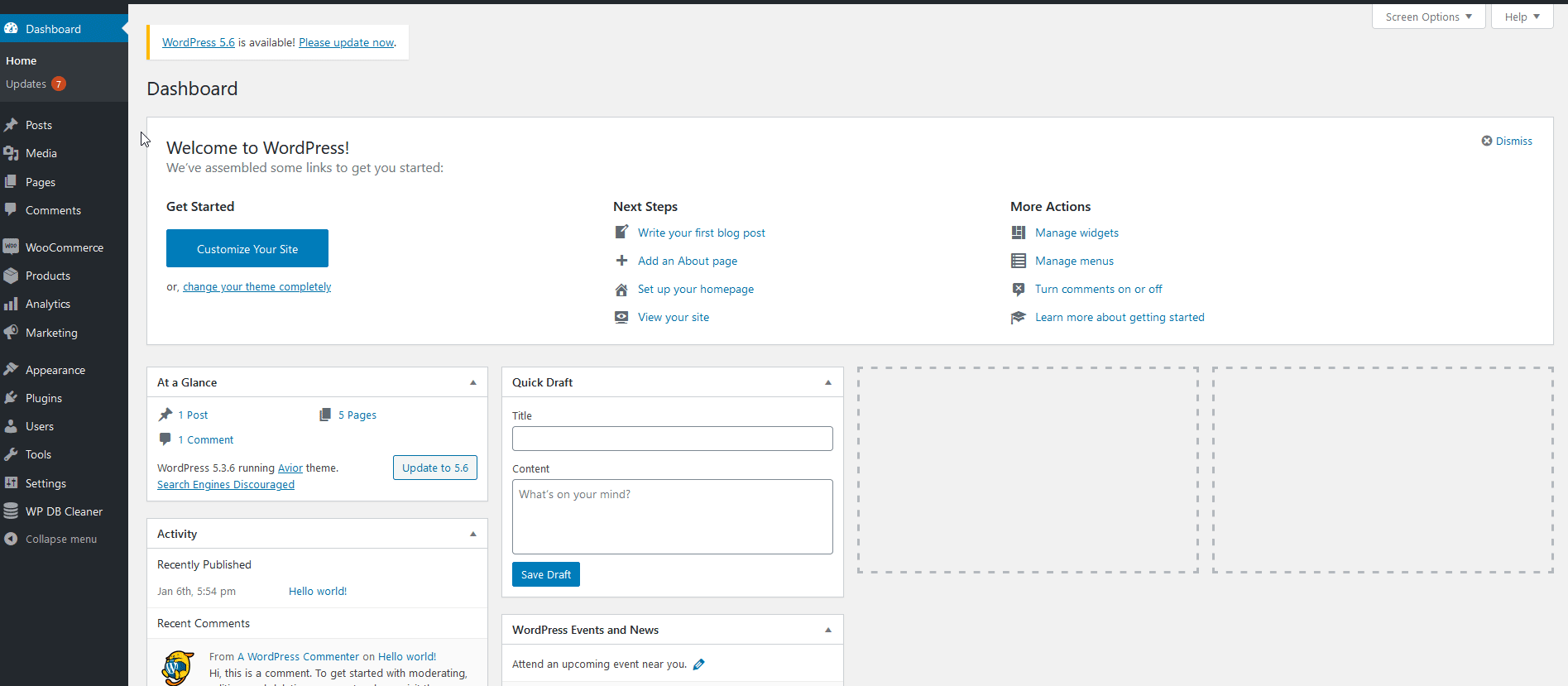
ส่งออกลูกค้า WooCommerce
เมื่อคุณติดตั้งปลั๊กอินแล้ว มาดูวิธีใช้งานกัน ขั้นแรก มาตรวจสอบว่าคุณสามารถส่งออกรายชื่อลูกค้า WooCommerce ของคุณเป็น ไฟล์ CSV ได้อย่างไร คลิกที่ เครื่องมือ > นำเข้าและส่งออกผู้ใช้และลูกค้า ซึ่งจะนำคุณไปยังหน้าอินเทอร์เฟซของปลั๊กอิน ตอนนี้ ไปที่ แท็บ ส่งออก เพื่อย้ายไปยังเครื่องมือส่งออก ซึ่งคุณสามารถเลือกประเภทรายชื่อผู้ใช้ที่คุณต้องการส่งออกได้ เนื่องจากเรากำลังส่งออกรายชื่อลูกค้า WooCommerce เราจะตั้งค่าตัวเลือกบทบาทเป็น ลูกค้า
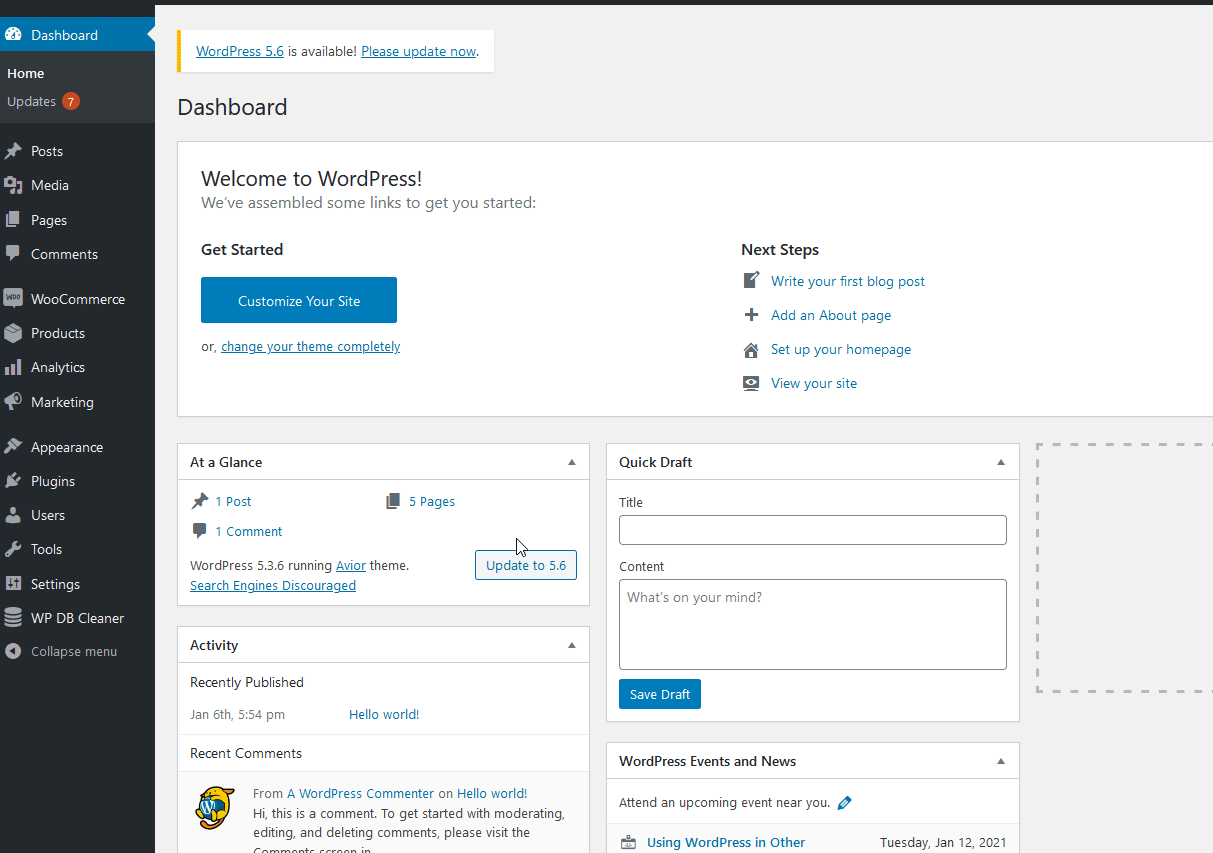
หลังจากนั้น ให้ตั้งค่าวันที่ที่ผู้ใช้สร้างขึ้น ดังนั้นปลั๊กอินจะส่งออกเฉพาะลูกค้าที่สร้างขึ้นระหว่างวันที่คุณกำหนดเท่านั้น หากคุณต้องการส่งออกรายชื่อลูกค้าทั้งหมด ให้ปล่อยตัวเลือกนี้ว่างไว้
ตัวเลือกการส่งออกเพิ่มเติม
นอกจากนี้ คุณยังสามารถเปิดหรือปิดใช้งานตัวเลือกการตั้งค่าบางอย่างเพื่อทำกระบวนการส่งออกและนำเข้ารายการของคุณ
- ตัวคั่น : ระบุอักขระที่ใช้เพื่อแยกความแตกต่างระหว่างผู้ใช้แต่ละรายในไฟล์ CSV ของคุณ ปล่อยให้เป็นเครื่องหมายจุลภาคเว้นแต่คุณต้องการเปลี่ยนรูปแบบ CSV ของคุณ
- แปลงข้อมูลการประทับเวลาเป็นรูปแบบวันที่ : ตัวเลือกนี้ช่วยให้คุณแปลงข้อมูลการประทับเวลาและรูปแบบวันที่-เวลาเป็นรูปแบบวันที่-เวลาที่ระบุ อย่างไรก็ตาม คุณอาจประสบปัญหาบางอย่างในการใช้ตัวเลือกนี้ เราจึงแนะนำให้ปิดการใช้งานตัวเลือกนี้ หากคุณเลือกเปิดใช้งานตัวเลือกนี้ คุณสามารถใช้รูปแบบวันที่และเวลาเพื่อกำหนดรูปแบบเฉพาะสำหรับข้อมูลวันที่และเวลาได้
- ฟิลด์สั่งซื้อตามลำดับตัวอักษร : จะเรียงลำดับคอลัมน์ CSV ทั้งหมดของคุณตามลำดับตัวอักษรเพื่อจัดระเบียบรายชื่อลูกค้าของคุณได้ดียิ่งขึ้น
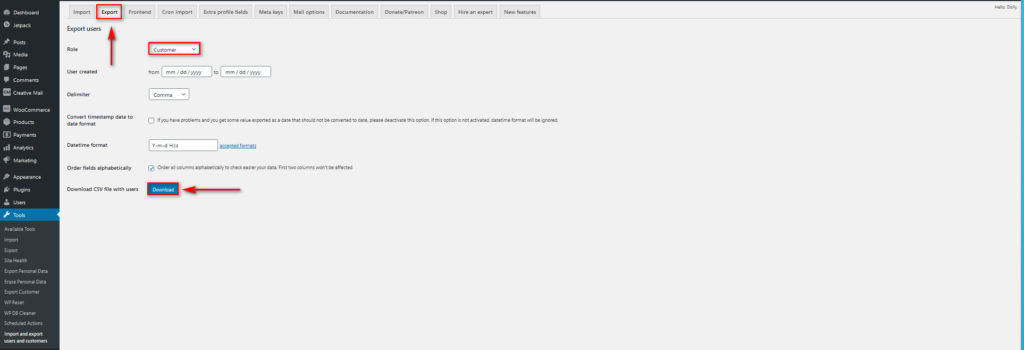
เมื่อคุณตั้งค่าตัวเลือกอย่างถูกต้องแล้ว ให้คลิก ดาวน์โหลด เพื่อส่งออกไฟล์ CSV ของลูกค้า การดำเนินการนี้จะเริ่มดาวน์โหลดไฟล์ CSV ซึ่งคุณจะต้องใช้เพื่อนำเข้าลูกค้าของคุณ
การนำเข้าลูกค้า WooCommerce
ตอนนี้ ถ้าคุณต้องการนำเข้าไฟล์ CSV ของคุณไปยังร้านค้าอื่น คุณต้องติดตั้งปลั๊กอินบน เว็บไซต์ WordPress นั้นเสียก่อนด้วย จากนั้นไปที่ เครื่องมือ > นำเข้าและส่งออกผู้ใช้และลูกค้า > แท็บนำเข้า
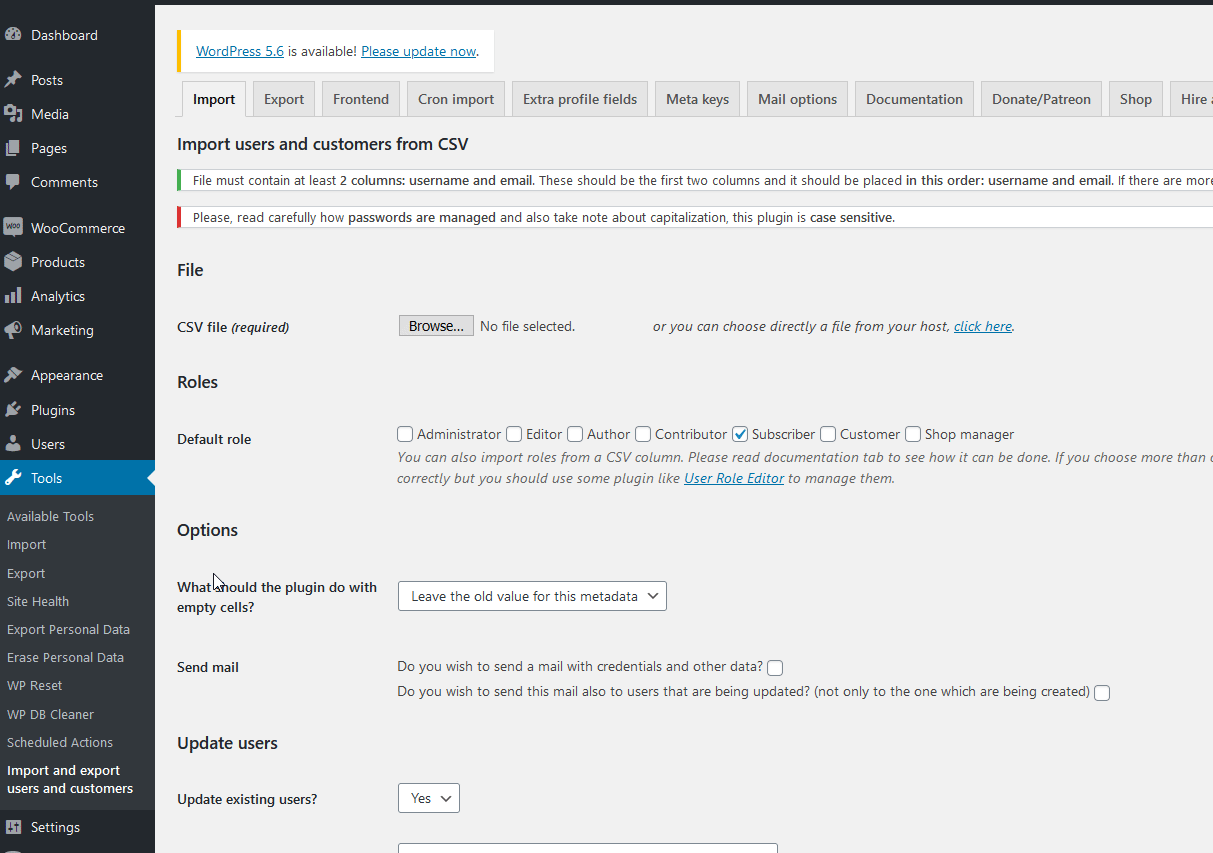
ที่นี่ คุณสามารถเลือก ไฟล์ CSV ที่คุณต้องการใช้เพื่อนำเข้ารายชื่อลูกค้าของคุณ เพียงคลิก เรียก ดู ค้นหาไฟล์ CSV ที่คุณได้ส่งออกไปก่อนหน้านี้ แล้วเปิดขึ้น
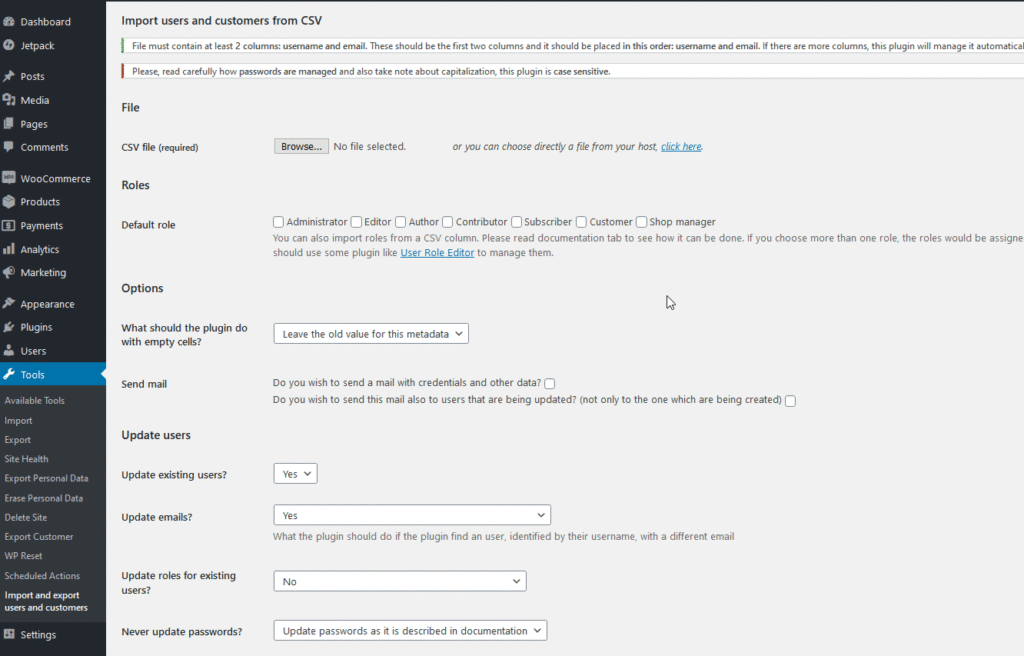
หลังจากนั้น คุณสามารถกำหนดการตั้งค่าเพื่อให้ลูกค้าที่นำเข้าได้รับการตั้งค่าด้วย บทบาทและสิทธิ์ที่เหมาะสม
ตัวเลือกการนำเข้าเพิ่มเติม
นี่คือการตั้งค่าที่คุณสามารถปรับแต่งได้ก่อนเริ่มกระบวนการ:
- บทบาทเริ่มต้น : กำหนดบทบาทเริ่มต้นและเพิ่มบทบาทให้กับผู้ใช้และลูกค้าที่นำเข้าของคุณ เลือก ลูกค้า เพื่อให้แน่ใจว่าบทบาทลูกค้าของคุณได้รับการตั้งค่าเป็นลูกค้า
- ส่งจดหมาย l: คุณสามารถเปิดใช้งานตัวเลือกนี้เพื่อส่งอีเมลอัตโนมัติไปยังลูกค้าทั้งหมดของคุณเกี่ยวกับบัญชีที่สร้างขึ้นใหม่และข้อมูลลูกค้าบนไซต์ใหม่ของคุณ ปลั๊กอินยังช่วยให้คุณส่งอีเมลพร้อมข้อมูลประจำตัวและรหัสผ่านใหม่ นอกจากนี้ คุณสามารถส่งอีเมลเพื่ออัปเดตผู้ใช้ที่บัญชีลูกค้าอาจได้รับการอัปเดตในระหว่างกระบวนการ
- อัปเดตผู้ใช้ : ปลั๊กอินนี้ยังช่วยให้คุณอัปเดตลูกค้าและผู้ใช้ที่มีอยู่แล้วในร้านค้าของคุณก่อนที่กระบวนการนำเข้าจะเริ่มต้นขึ้น ด้วยวิธีนี้ ปลั๊กอินจะตรวจสอบผู้ใช้และอีเมลที่ตรงกัน คุณสามารถเปิดใช้งานตัวเลือกการอัปเดตได้หลายแบบ รวมถึงการอัปเดตบทบาทตาม CSV อัปเดตอีเมลสำหรับผู้ใช้ที่มีชื่อผู้ใช้เดียวกันแต่ใช้อีเมลต่างกัน หรือสร้างบัญชีผู้ใช้ใหม่และอัปเดตรหัสผ่าน
- ผู้ใช้ที่ไม่อยู่ใน CSV: หากปลั๊กอินพบผู้ใช้บนเว็บไซต์ WordPress ของคุณที่ไม่ตรงกับผู้ใช้ในไฟล์ CSV คุณสามารถเลือกที่จะลบหรือเปลี่ยนบทบาทได้
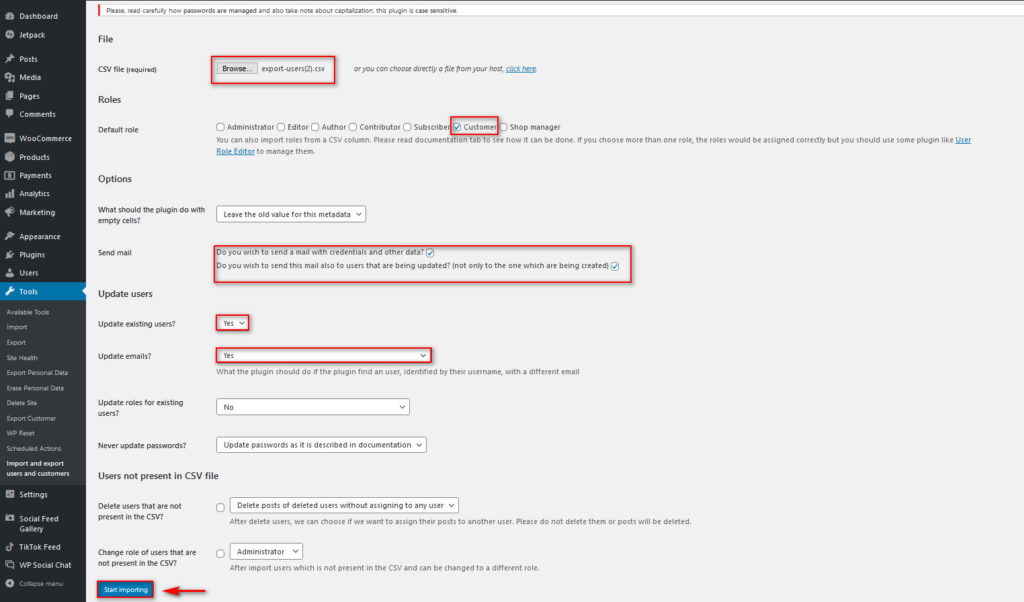
เมื่อคุณตั้งค่าตัวเลือกทั้งหมดเพื่อให้เหมาะกับความต้องการของคุณแล้ว ให้คลิกปุ่ม เริ่มการนำ เข้า ซึ่งจะนำคุณไปยังหน้ากระบวนการนำเข้า ซึ่งจะแสดงผู้ใช้ทั้งหมดที่นำเข้ามา รวมถึงข้อผิดพลาดที่อาจเกิดขึ้น
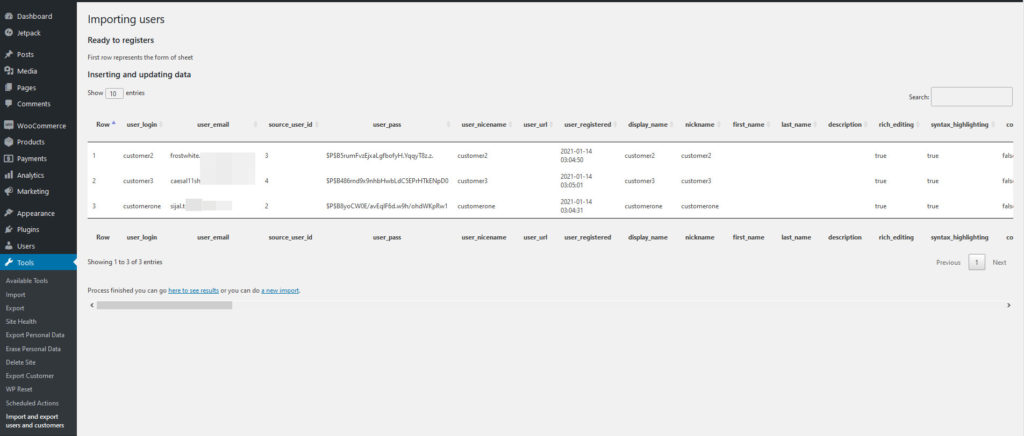
คำแนะนำเพิ่มเติมที่ต้องพิจารณา
นำเข้าและส่งออกผู้ใช้และอินเทอร์เฟซที่เรียบง่ายของลูกค้าและตัวเลือกที่ยืดหยุ่นทำให้การนำเข้าและส่งออกลูกค้าของคุณค่อนข้างง่าย แต่นั่นไม่ใช่ทั้งหมด คุณสามารถปฏิบัติตามคำแนะนำเหล่านี้เพื่อทำให้กระบวนการราบรื่นยิ่งขึ้น:
- ตั้งค่าตัวเลือกเมลของคุณอย่างเหมาะสม : ปลั๊กอินนี้มีแท็บเมลเฉพาะที่ให้คุณปรับแต่งวิธีการส่งอีเมลเมื่อคุณนำเข้าผู้ใช้ คุณจะพบตัวเลือกนี้ภายใต้ การนำเข้าและส่งออกผู้ใช้และลูกค้า > ตัวเลือกจดหมาย นอกจากนี้ คุณสามารถปรับแต่งการออกแบบเทมเพลตอีเมล เพิ่มหมายเหตุเพิ่มเติม และเปลี่ยนวิธีที่ผู้ใช้ของคุณได้รับข้อมูลประจำตัวใหม่
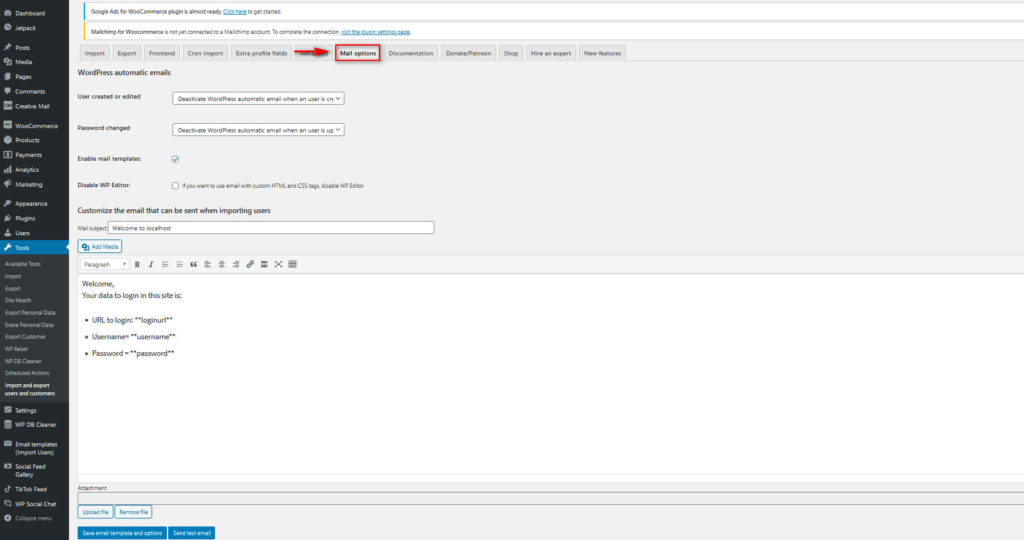
- คุณยังสามารถอัปโหลดไฟล์และเพิ่มลิงก์เพิ่มเติมไปยังอีเมลของคุณได้ จากแท็บนี้ คุณสามารถทดสอบอีเมลและตั้งค่าเทมเพลตเพื่อให้แน่ใจว่าการสื่อสารทั้งหมดของคุณมีประสิทธิภาพ
- เลือกบทบาทที่ถูกต้องเมื่อส่งออก : เมื่อส่งออกไฟล์ CSV ตรวจสอบให้แน่ใจว่าคุณเลือกบทบาทที่ถูกต้อง เพื่อให้แน่ใจว่าคุณจะไม่ส่งออกผู้ใช้ที่มีบทบาทผู้ดูแลระบบหรือผู้ร่วมให้ข้อมูล ซึ่งอาจทำให้เกิดปัญหาระหว่างกระบวนการนำเข้า
- ตั้งค่าตัวเลือกการนำเข้าของคุณอย่างถูกต้อง : เราได้ระบุไว้ข้างต้น แต่คุณควรตรวจสอบให้แน่ใจว่าคุณได้ตั้งค่าตัวเลือกการนำเข้าอย่างถูกต้อง ตั้งค่าบทบาทที่ถูกต้องที่คุณต้องการให้ลูกค้านำเข้าและเปิดใช้งานตัวเลือกในการส่งอีเมลถึงพวกเขา นอกจากนี้ คุณยังสามารถอัปเดตลูกค้าปัจจุบันตามบทบาทของพวกเขาได้อีกด้วย
ปลั๊กอินมีตัวเลือกอื่น ๆ อีกมากมาย สำหรับข้อมูลเพิ่มเติมเกี่ยวกับทุกสิ่งที่เครื่องมือนี้สามารถทำได้ โปรดดูที่แท็บ เอกสาร นอกจากนี้ หากคุณไม่คุ้นเคยกับเครื่องมือประเภทนี้ เราขอแนะนำให้คุณดูแท็บเอกสารประกอบก่อนที่จะเริ่มดำเนินการ
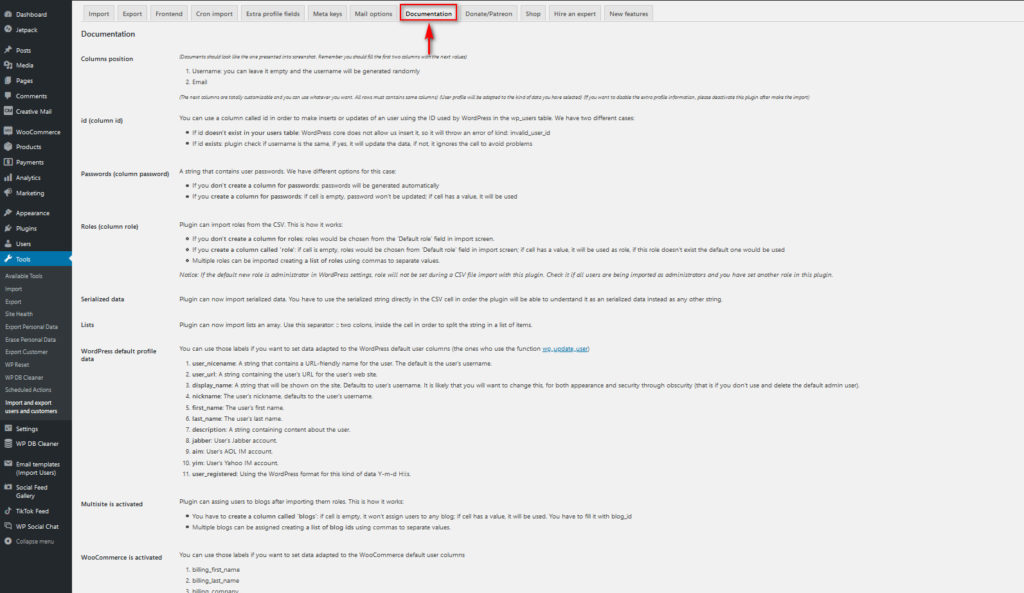
บทสรุป
โดยสรุป การเรียนรู้วิธีนำเข้าและส่งออกรายชื่อลูกค้า WooCommerce ของคุณสามารถช่วยประหยัดเวลาได้มากและช่วยให้คุณย้ายฐานข้อมูลของคุณไปยังร้านค้าหรือเว็บไซต์ใหม่ได้อย่างง่ายดาย แม้ว่าคุณสามารถทำได้โดยการเข้าถึงฐานข้อมูลของคุณด้วยตนเอง การใช้ปลั๊กอินเป็นตัวเลือกที่ง่ายกว่ามาก ด้วยวิธีนี้ คุณจะมั่นใจได้ว่ากระบวนการย้ายข้อมูลจะราบรื่นและปราศจากข้อผิดพลาดเพื่อหลีกเลี่ยงการสูญหายของข้อมูล
ในคู่มือนี้ เราได้เรียนรู้วิธีส่งออกและนำเข้ารายชื่อลูกค้าของคุณโดยใช้ปลั๊กอินสองแบบที่แตกต่างกัน กระบวนการนี้ค่อนข้างง่ายและต้องมีการตั้งค่าน้อยที่สุด ดังนั้นจึงเป็นตัวเลือกที่ยอดเยี่ยมแม้สำหรับผู้เริ่มต้น
เราหวังว่าคู่มือนี้จะเป็นประโยชน์และง่ายต่อการปฏิบัติตาม หากคุณมีปัญหาใด ๆ โปรดแจ้งให้เราทราบในส่วนความคิดเห็นด้านล่าง
สุดท้าย คุณสามารถเรียนรู้เพิ่มเติมเกี่ยวกับวิธีสร้างประโยชน์สูงสุดให้กับลูกค้าของคุณโดยทำตามคำแนะนำของเราเกี่ยวกับวิธีผสานรวม WordPress กับ Hubspot
